3.6.1 Cartões de conteúdo
Faça login no Adobe Journey Optimizer em Adobe Experience Cloud. Clique em Journey Optimizer.

Você será redirecionado para a exibição Página inicial no Journey Optimizer. Primeiro, verifique se você está usando a sandbox correta. A sandbox a ser usada é chamada --aepSandboxName--. Você estará na exibição Página inicial da sua sandbox --aepSandboxName--.

Configuração do canal de cartões de conteúdo do 3.6.1.1
No menu esquerdo, vá para Canais e selecione Configurações de canal. Clique em Criar configuração de canal.
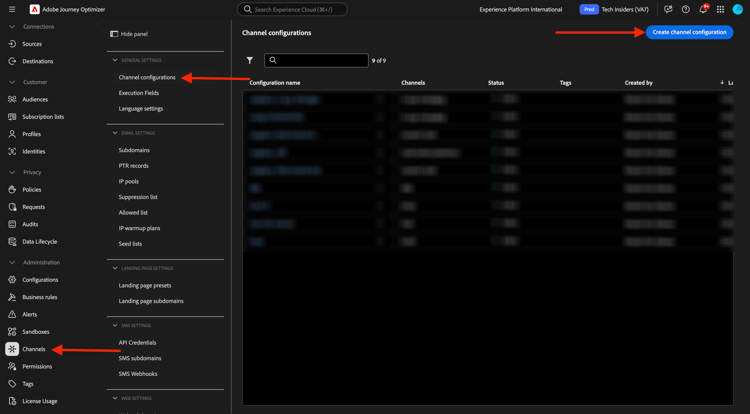
Insira o nome: --aepUserLdap--_Content_Cards_Web, selecione o canal Cartões de Conteúdo e habilite a plataforma Web.
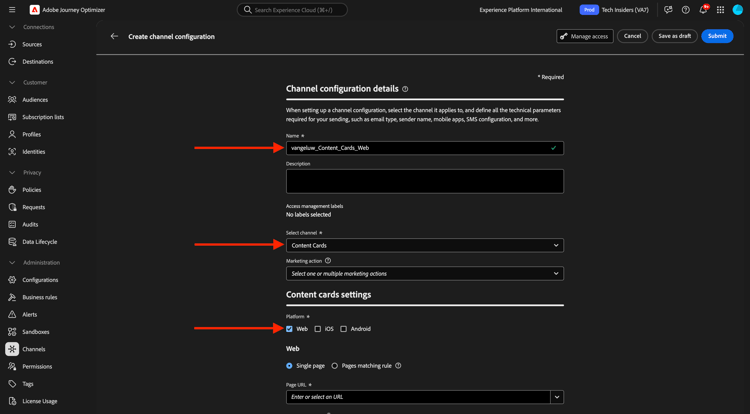
Role para baixo e verifique se a opção Página única está habilitada.
Insira a URL do site que foi criado anteriormente como parte do módulo Introdução, que tem esta aparência: https://dsn.adobe.com/web/--aepUserLdap---XXXX. Não esqueça de alterar o XXXX para o código exclusivo do seu site.
https://dsn.adobe.com/web/--aepUserLdap---XXXX precisa ser alterada para sua URL real. Você pode encontrar a URL acessando o projeto do seu site em https://dsn.adobe.com/.Defina o campo Local na página como CitiSignalContentCardContainer.
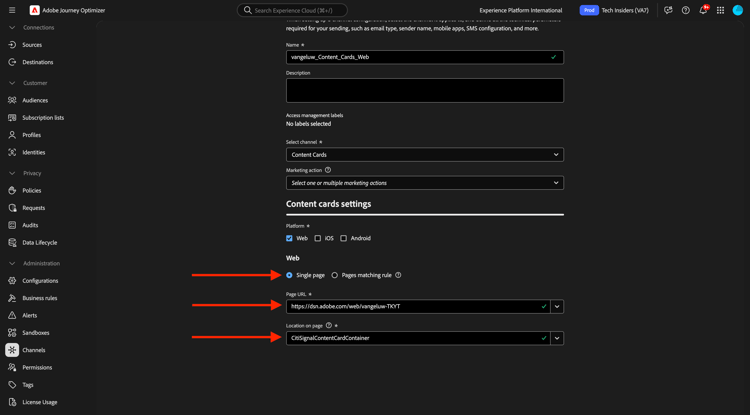
Role para cima e clique em Enviar.
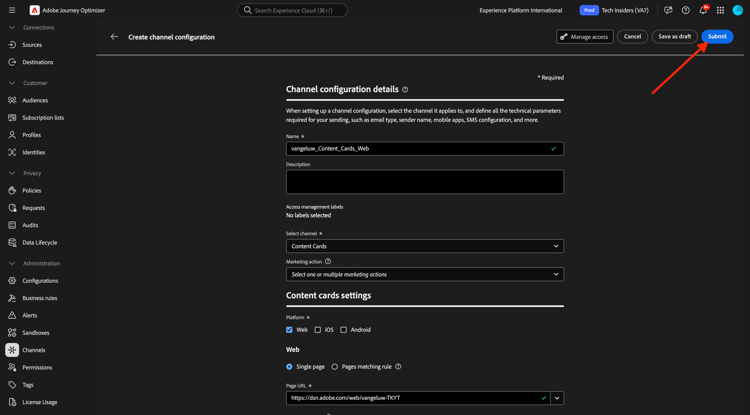
A configuração do canal agora está pronta para ser usada.
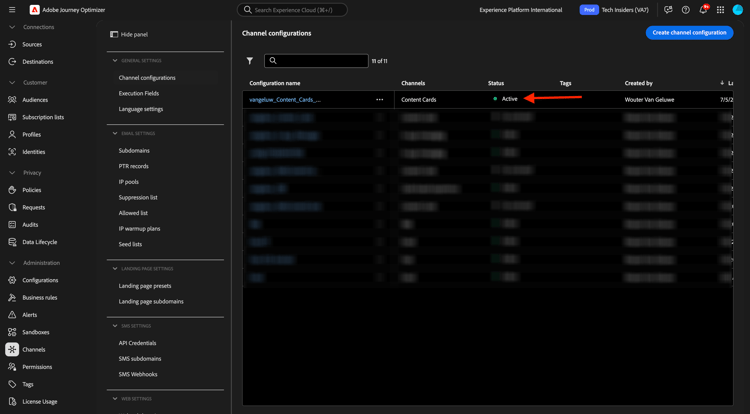
3.6.1.2 Configurar uma campanha agendada para Cartões de Conteúdo
No menu esquerdo, vá para Campanhas e clique em Criar campanha.
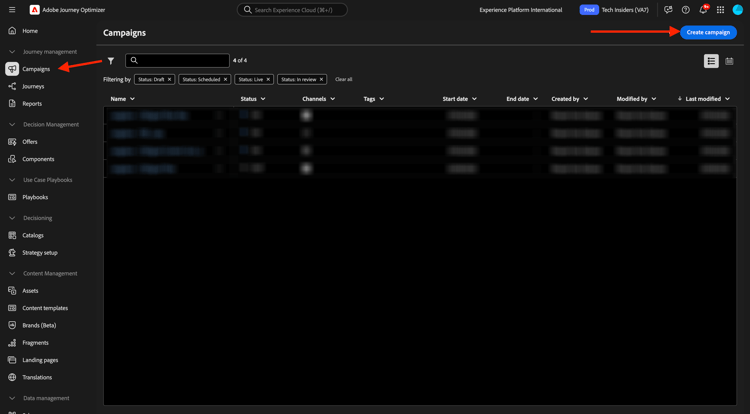
Selecione Agendado - Marketing e clique em Criar.
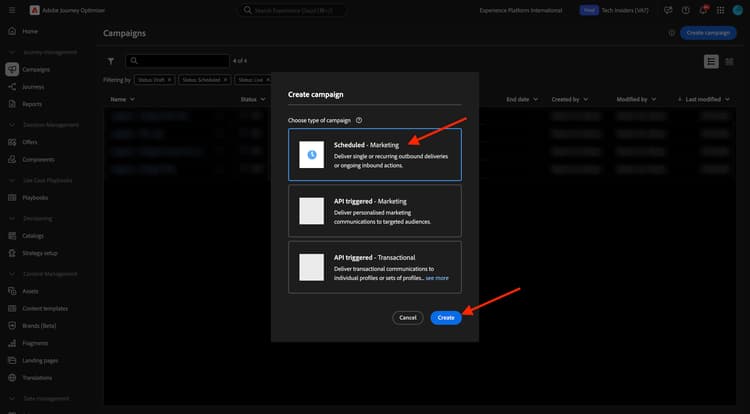
Insira o nome --aepUserLdap-- - CitiSignal Fiber Max Content Cards e clique em Ações.
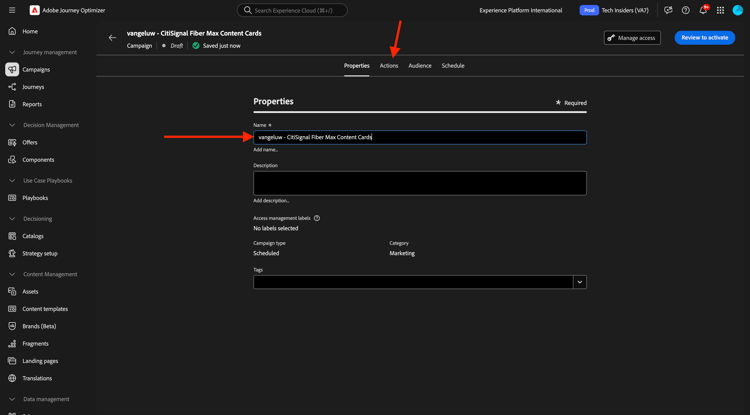
Clique em + Adicionar ação e selecione Cartão de Conteúdo.
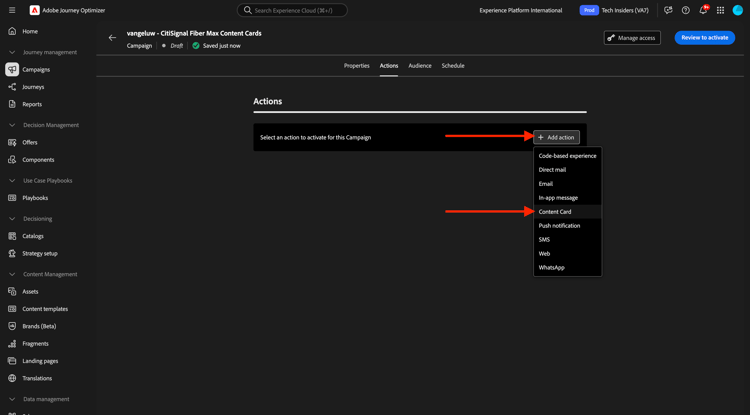
Selecione a configuração de canal de cartões de conteúdo criada na etapa anterior, chamada: --aepUserLdap--_Content_Cards_Web.
Em seguida, clique em Editar regras.
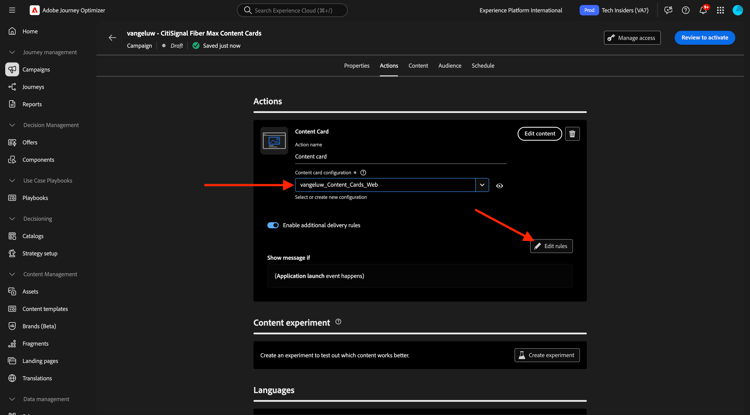
Clique em X para remover a regra atual.
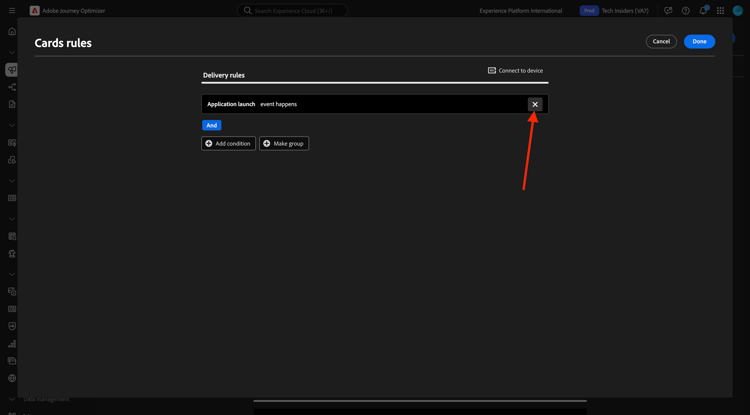
Clique em + Adicionar Condição.
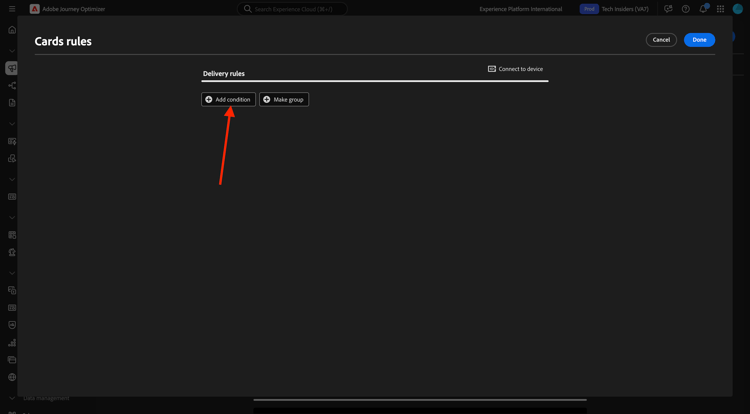
Selecione a condição Enviar dados para a Platform. Clique em Concluído
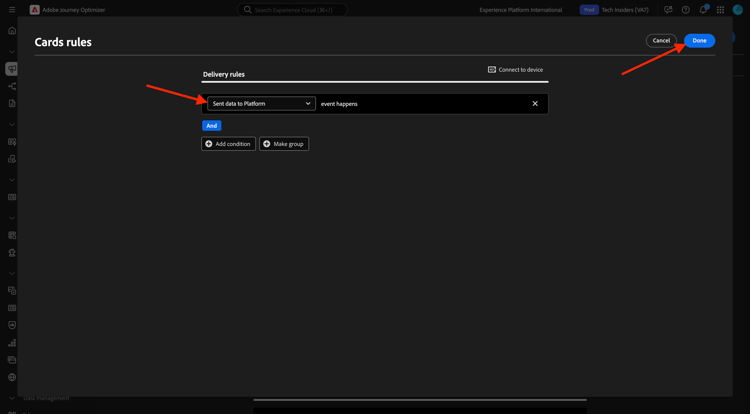
Você deverá ver isso. Clique em Editar conteúdo.

Você deverá ver isso.
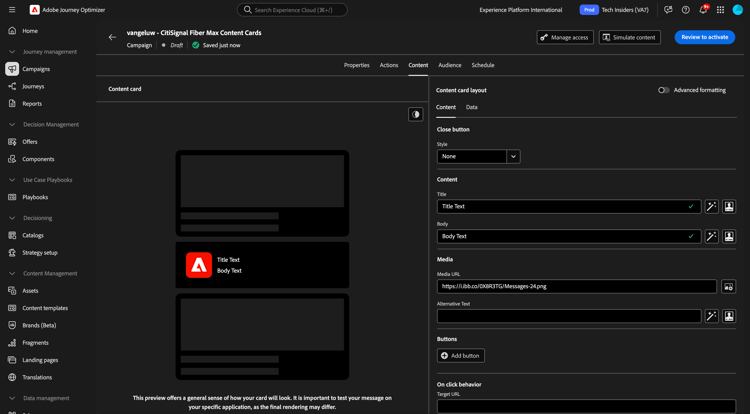
Defina as seguintes configurações:
- Título:
CitiSignal Fiber Max - Corpo:
Lightning speed for gamers - URL de Destino:
https://dsn.adobe.com/web/--aepUserLdap---XXXX/plans
https://dsn.adobe.com/web/--aepUserLdap---XXXX/plans precisa ser alterada para sua URL real. Você pode encontrar a URL acessando o projeto do seu site em https://dsn.adobe.com/.Clique no ícone para alterar o URL selecionando um ativo no AEM Assets.
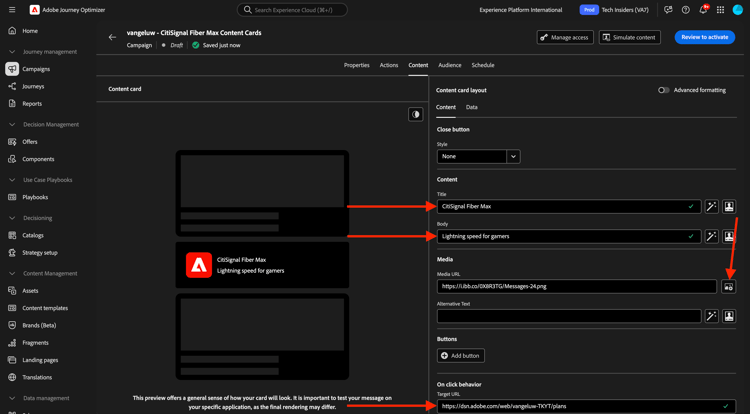
Vá para a pasta citisignal-images e selecione o arquivo neon_rabbit_banner.jpg. Clique em Selecionar.
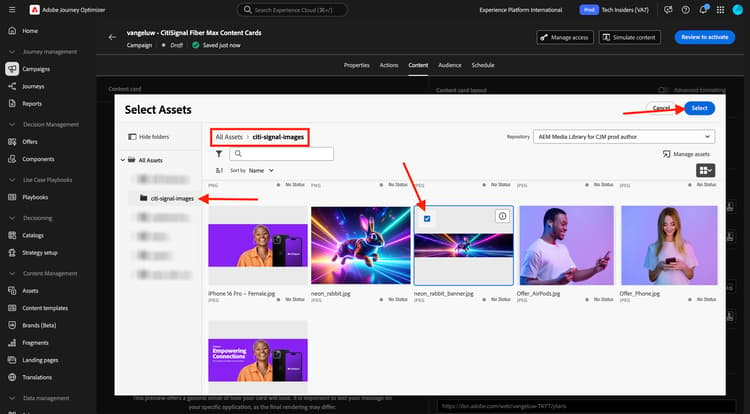
Você deveria ficar com isso. Clique em + no botão Adicionar.
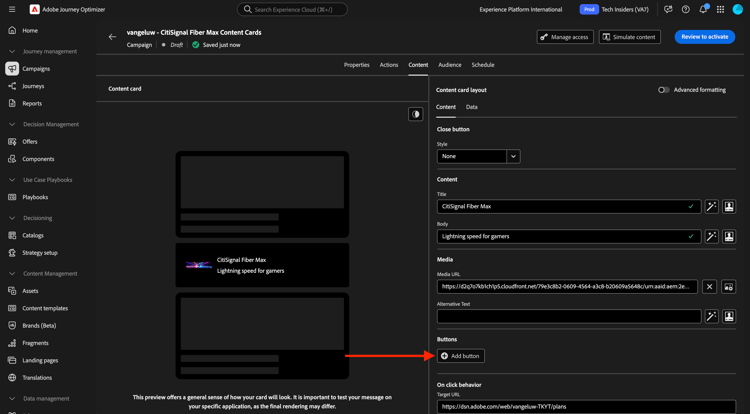
Defina as seguintes configurações para o botão:
- Título do Botão:
Upgrade now! - Evento de interação:
click - Destino:
https://dsn.adobe.com/web/--aepUserLdap---XXXX/plans
https://dsn.adobe.com/web/--aepUserLdap---XXXX/plans precisa ser alterada para sua URL real. Você pode encontrar a URL acessando o projeto do seu site em https://dsn.adobe.com/.Clique em Revisar para ativar.
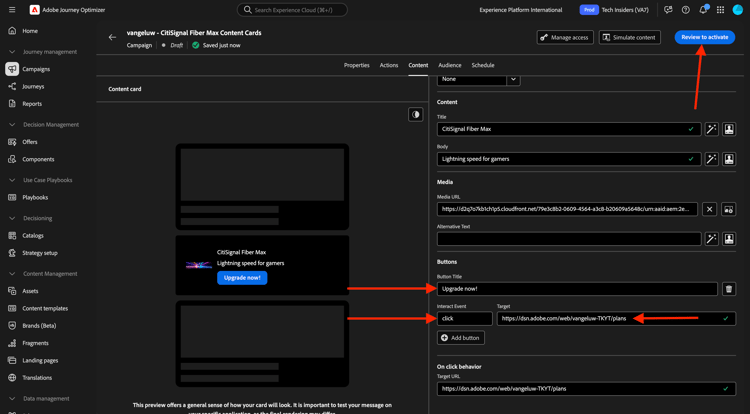
Clique em Ativar.
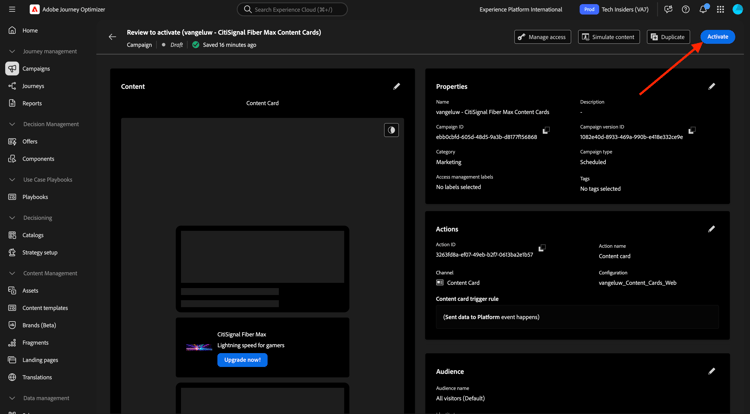
Sua campanha será ativada, o que pode levar alguns minutos.
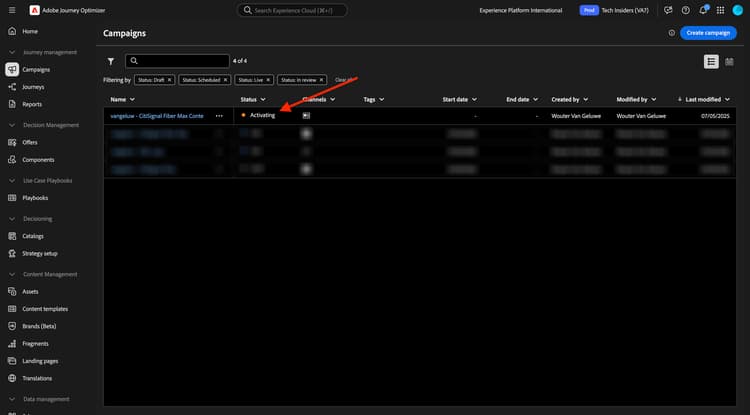
Após alguns minutos, sua campanha estará disponível.
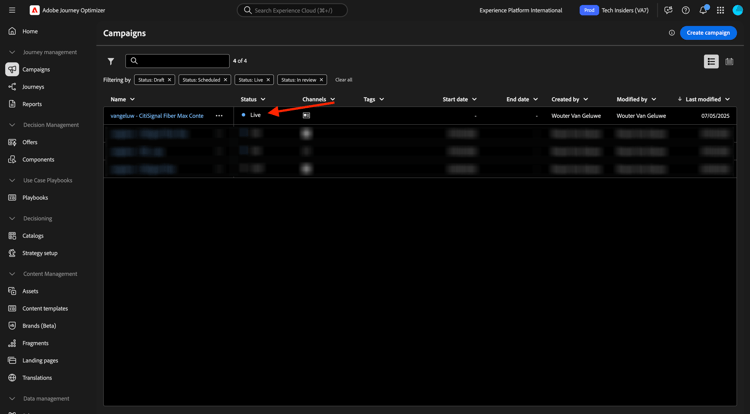
3.6.1.3 Atualize seu site DSN
Para mostrar o cartão de conteúdo no site, você precisa fazer uma alteração no design da página inicial do site de demonstração do CitiSignal.
Ir para https://dsn.adobe.com/. Clique nos 3 pontos do site e em Editar.
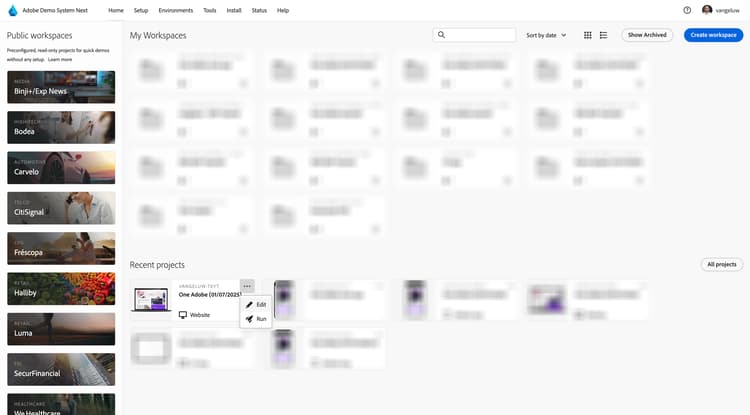
Clique para selecionar a página Página inicial. Clique em Editar conteúdo.
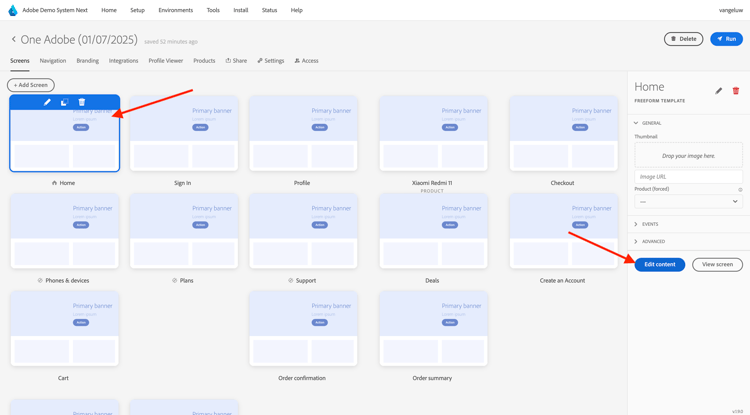
Passe o mouse sobre a imagem herói e clique no botão +.
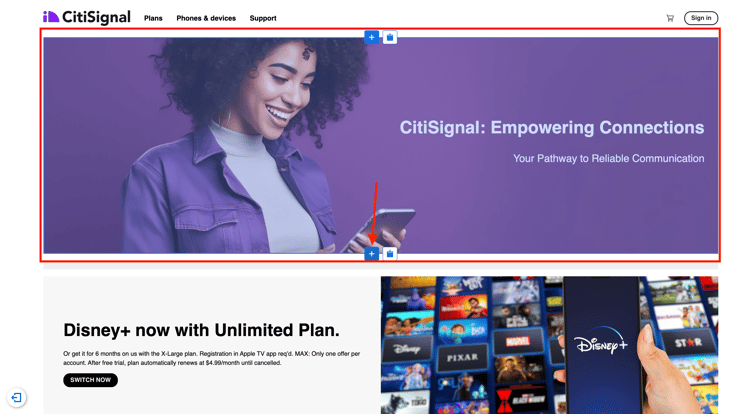
Vá para Geral, selecione Banner e clique em Adicionar.
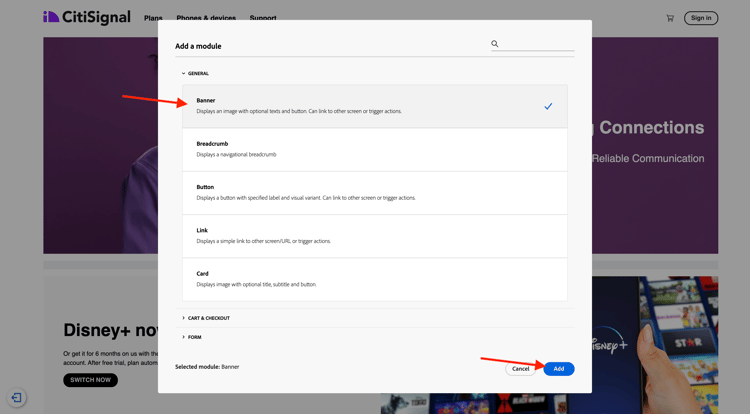
Clique em para selecionar o banner recém-criado. Vá para Style e insira CitiSignalContentCardContainer no campo Classes CSS personalizadas.
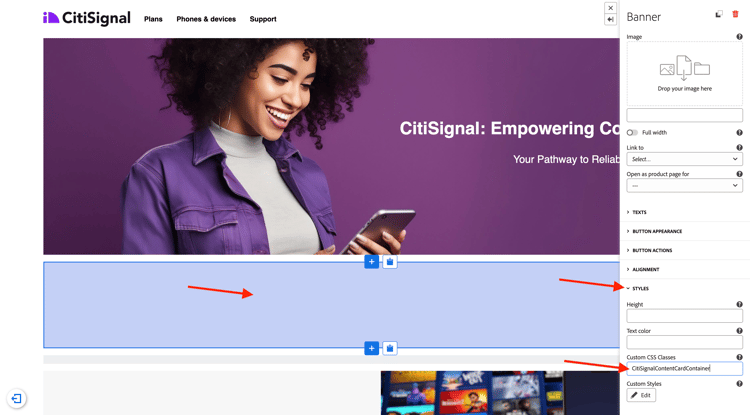
Ir para Alinhamento. Defina o campo Alinhamento como left e defina o campo Alinhamento Vertical como middle.
Clique no ícone X para fechar a janela da caixa de diálogo.
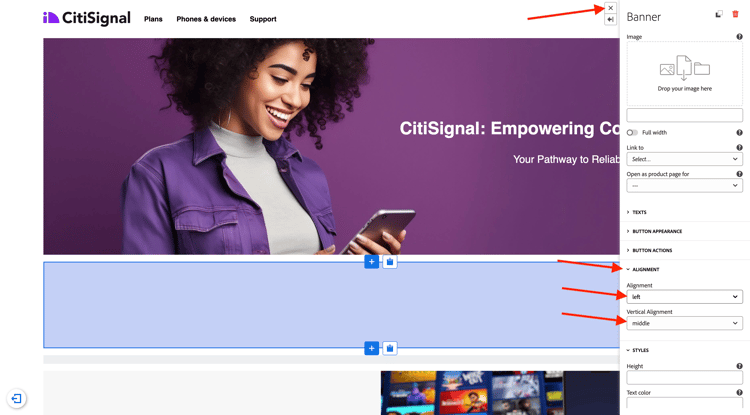
As alterações no design do site foram feitas.
Se você abrir seu site em uma nova janela do navegador agora, ele deverá ficar assim. a área cinza é o banner recém-criado, mas ainda não tem conteúdo.
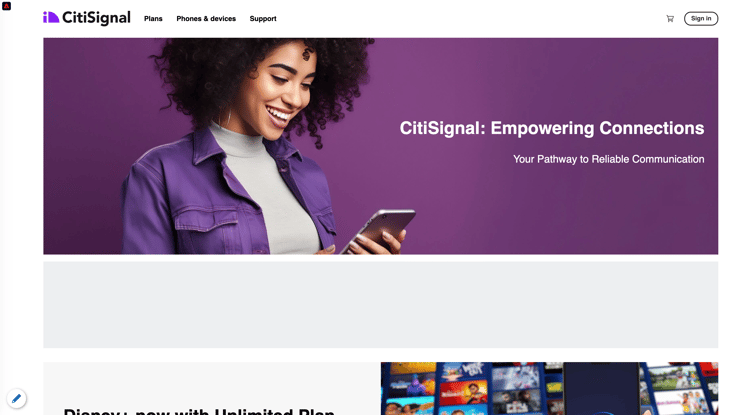
Para garantir que o conteúdo seja carregado dinamicamente no banner recém-criado, é necessário fazer uma alteração na propriedade Tags da coleção de dados.
3.6.1.4 Atualize a propriedade Marcas da Coleção de Dados
Ir para https://experience.adobe.com/#/data-collection/, para Marcas. Como parte do módulo Introdução, as propriedades das Marcas da Coleção de Dados foram criadas.
Você já está usando essas propriedades de Tags da coleção de dados como parte dos módulos anteriores.
Clique em para abrir a propriedade Coleção de dados para a Web.
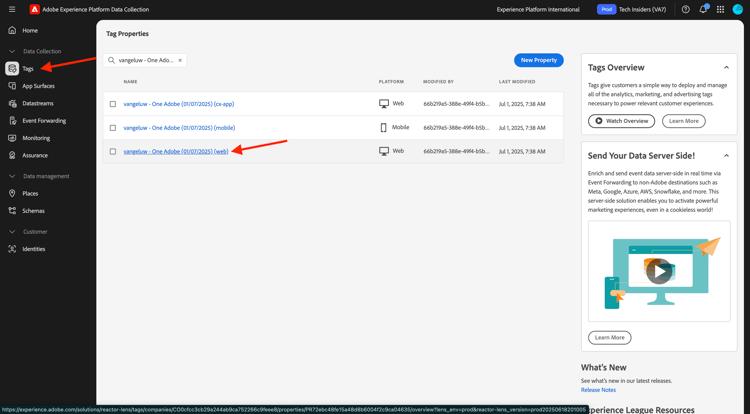
No menu esquerdo, vá para Regras e clique para abrir a regra Exibição de página.
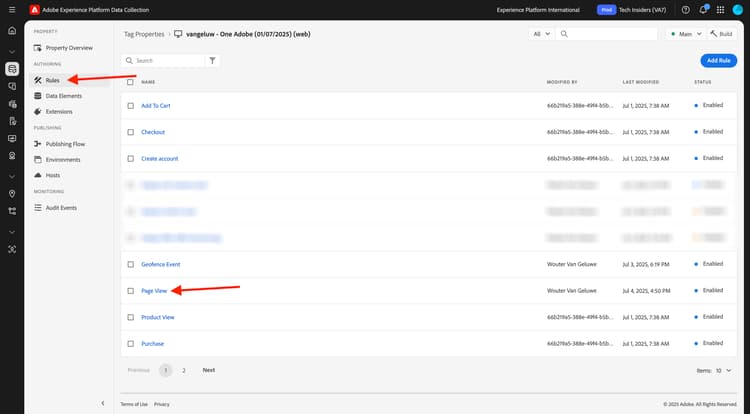
Clique na ação Enviar Evento de Experiência de "Exibição de Página".
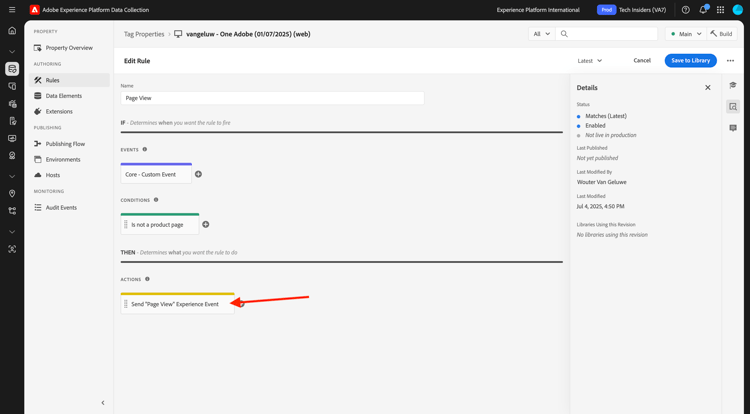
Como parte da regra Exibição de página, é necessário solicitar as instruções de personalização da Edge para uma superfície específica. A superfície é o banner que você configurou na etapa anterior. Para fazer isso, role para baixo até Personalization e insira web://dsn.adobe.com/web/--aepUserLdap---XXXX#CitiSignalContentCardContainer em Superfícies.
web://dsn.adobe.com/web/--aepUserLdap---XXXX#CitiSignalContentCardContainer precisa ser alterada para sua URL real. Você pode encontrar a URL acessando o projeto do seu site em https://dsn.adobe.com/.Clique em Manter alterações.
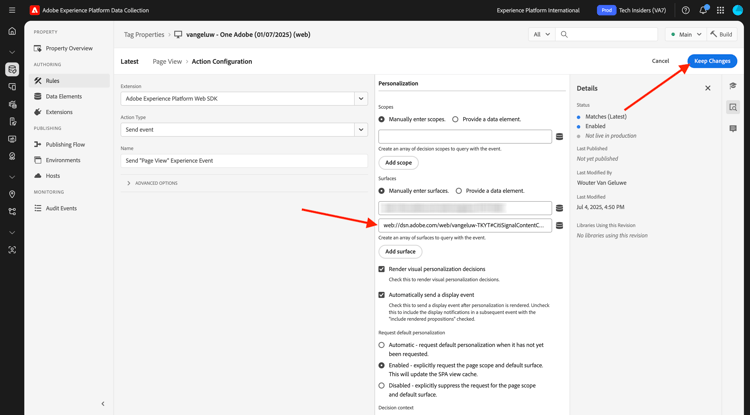
Clique em Salvar ou Salvar na Biblioteca.
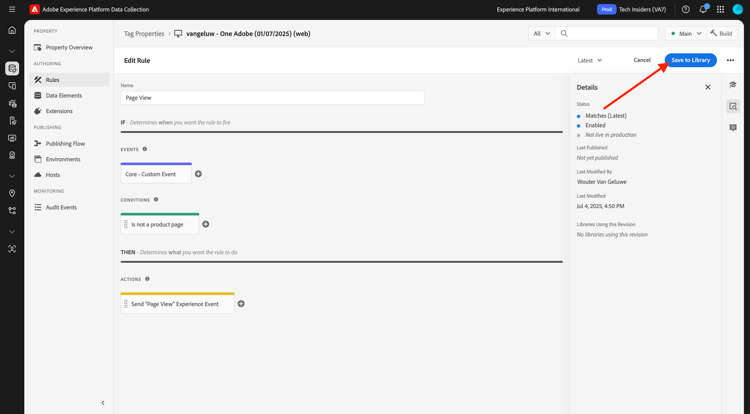
No menu esquerdo, vá para Regras e clique em Adicionar regra.
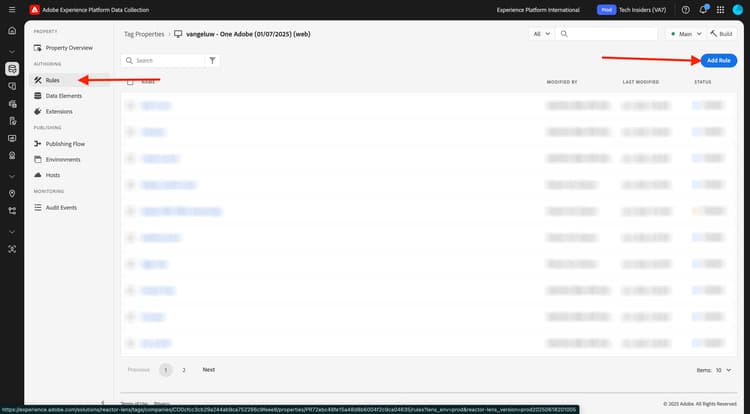
Digite o nome: Display AJO Content Cards. Clique em + Adicionar para adicionar um novo evento.
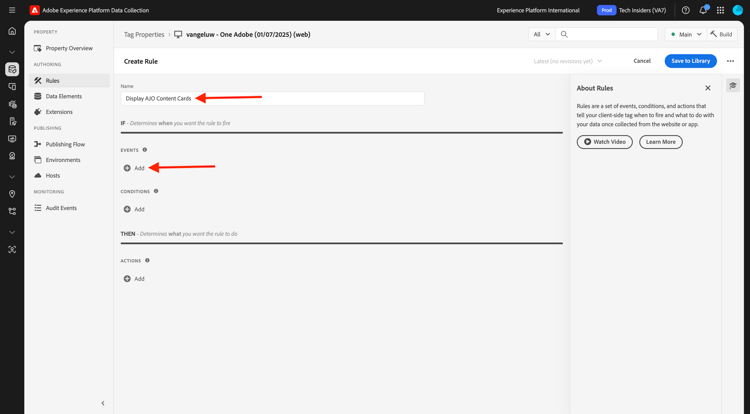
Selecione a extensão: Adobe Experience Platform Web SDK e selecione o Tipo de Evento: Assinar itens do conjunto de regras.
Em Esquemas, selecione Cartão de Conteúdo.
Em Superfícies, digite web://dsn.adobe.com/web/--aepUserLdap---XXXX#CitiSignalContentCardContainer
web://dsn.adobe.com/web/--aepUserLdap---XXXX#CitiSignalContentCardContainer precisa ser alterada para sua URL real. Você pode encontrar a URL acessando o projeto do seu site em https://dsn.adobe.com/.Clique em Manter alterações.
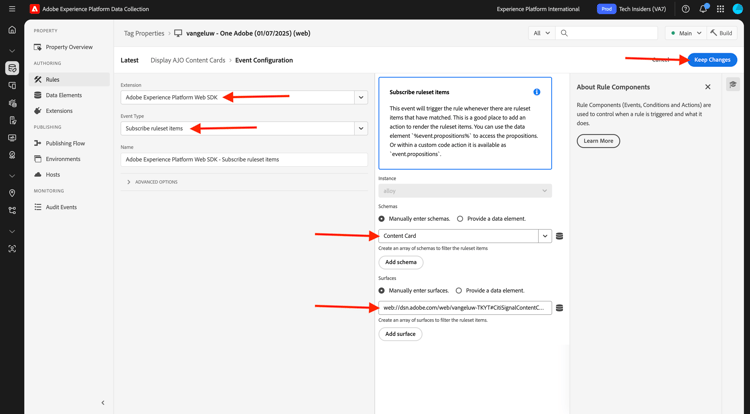
Você deverá ver isso. Clique em + Adicionar para adicionar uma nova ação.
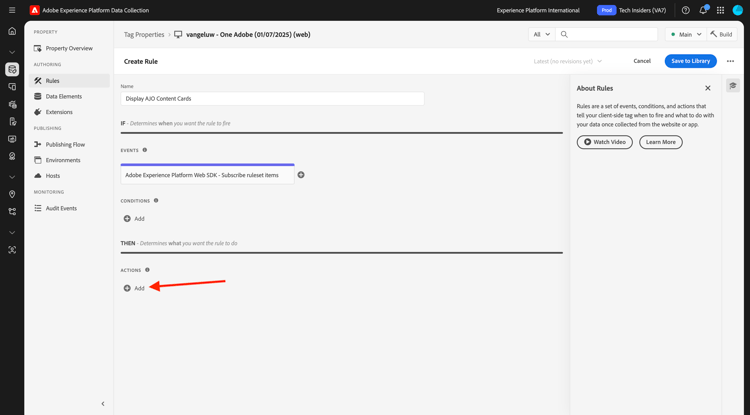
Selecione a Extensão: Núcleo e selecione o Tipo de Ação: Código Personalizado.
Habilite a caixa de seleção para o Idioma: JavaScript e clique em Abrir Editor.
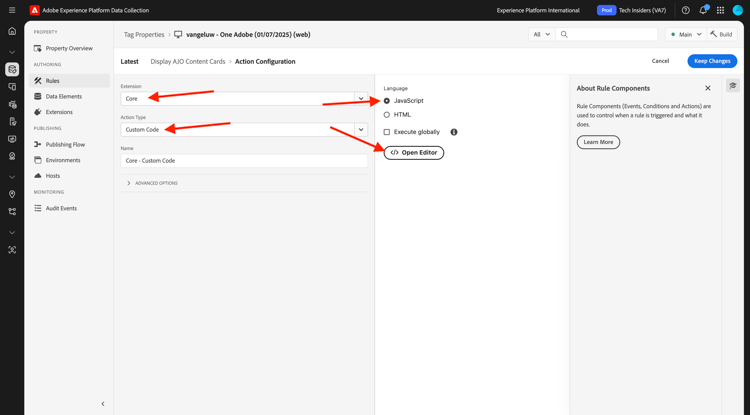
Você deverá ver uma janela vazia do editor.
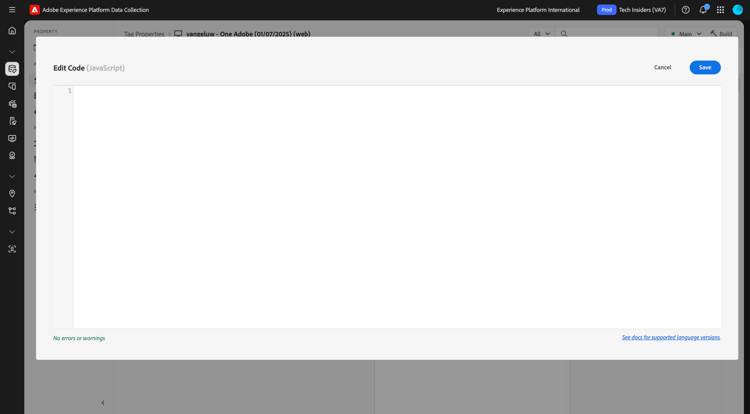
Cole o código abaixo no editor e clique em Salvar.
if (!Array.isArray(event.propositions)) {
console.log("No personalization content");
return;
}
console.log(">>> Content Card response from Edge: ", event.propositions);
event.propositions.forEach(function (payload) {
payload.items.forEach(function (item) {
if (!item.data || !item.data.content || item.data.content === "undefined") {
return;
}
console.log(">>> Content Card response from Edge: ", item);
const { content } = item.data;
const { title, body, image, buttons } = content;
const titleValue = title.content;
const description = body.content;
const imageUrl = image.url;
const buttonLabel = buttons[0]?.text.content;
const buttonLink = buttons[0]?.actionUrl;
const html = `<div class="Banner Banner--alignment-left Banner--verticalAlignment-left hero-banner ContentCardContainer" oxygen-component-id="cmp-0" oxygen-component="Banner" role="presentation" style="color: rgb(255, 255, 255); height: 60%;"> <div class="Image" role="presentation"> <img src="${imageUrl}" style="object-fit: cover; height: 100%" /> </div> <div class="Banner__content"> <div class="Title Title--alignment-left Title--textAlignment-left"> <div class="Title__content" role="presentation"> <strong class="Title__pretitle">${titleValue}</strong> <h2>${description}</h2> </div> </div> <div class="Button Button--alignment-left Button--variant-cta"> <button class="Dniwja_spectrum-Button Dniwja_spectrum-BaseButton Dniwja_i18nFontFamily Dniwja_spectrum-FocusRing Dniwja_spectrum-FocusRing-ring" type="button" data-variant="accent" data-style="fill" onclick="window.open('${buttonLink}')" style="color:#FFFFFF;padding: 12px 28px;font-size: 24px;font-family: adobe-clean;font-weight: bolder;" > <span id="react-aria5848951631-49" class="Dniwja_spectrum-Button-label" >${buttonLabel}</span > </button> </div> </div></div>`;
if (document.querySelector(".CitiSignalContentCardContainer")) {
const contentCardContainer = document.querySelector(
".CitiSignalContentCardContainer"
);
contentCardContainer.innerHTML = html;
contentCardContainer.style.height = "60%";
}
});
});
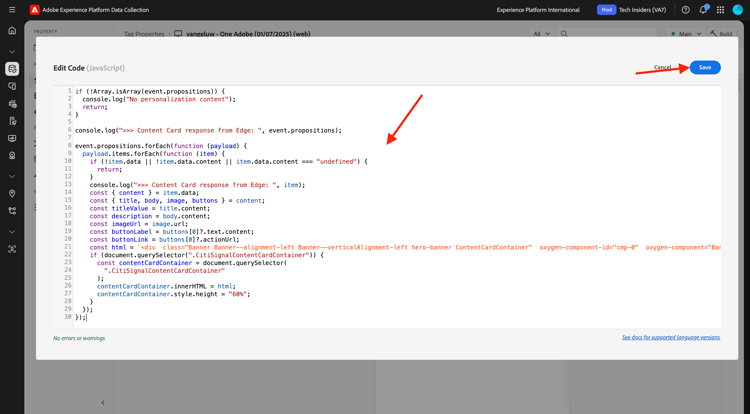
Clique em Manter alterações.
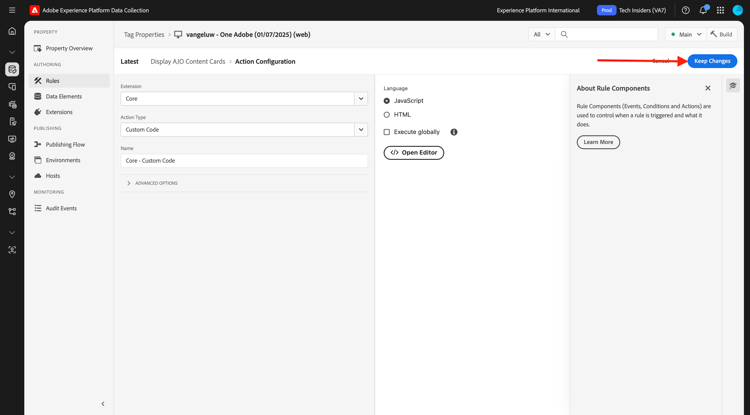
Clique em Salvar ou Salvar na Biblioteca.
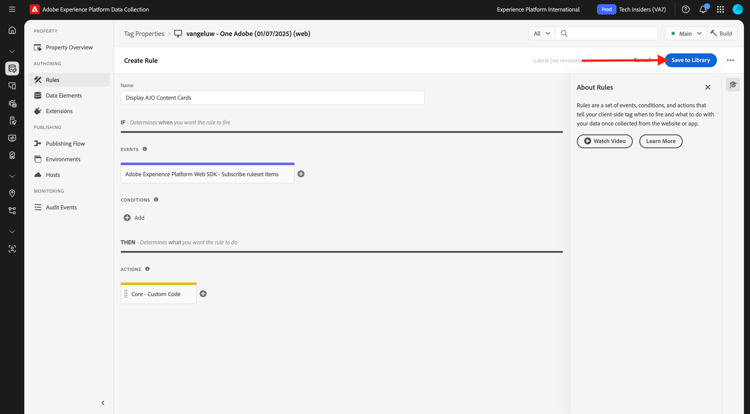
No menu esquerdo, vá para Fluxo de Publicação e clique para abrir a biblioteca Principal.
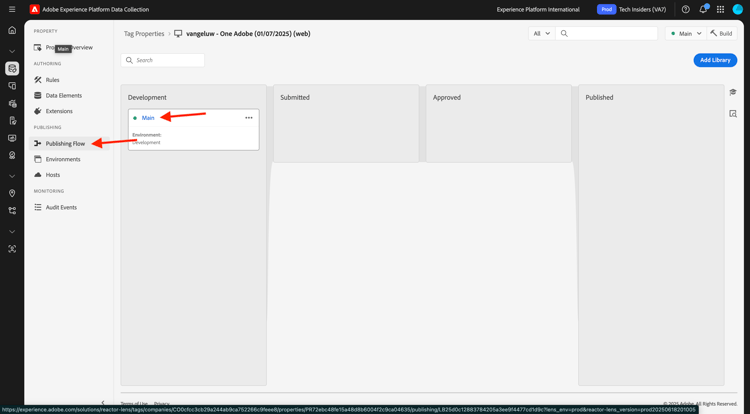
Clique em Adicionar todos os recursos alterados e em Salvar e criar no desenvolvimento.
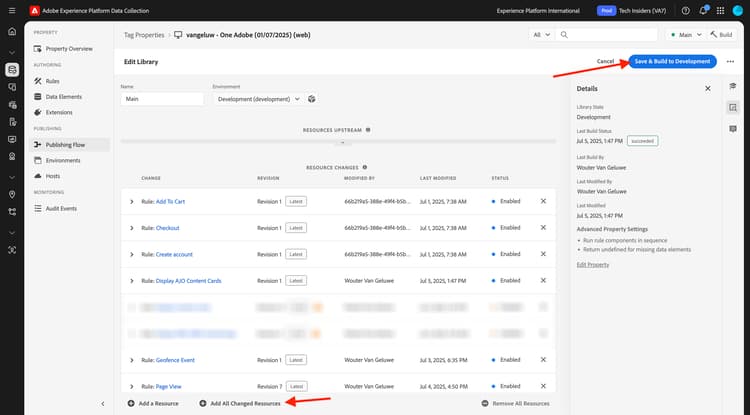
3.6.1.5 Teste seu cartão de conteúdo em seu site
Ir para https://dsn.adobe.com. Depois de fazer logon com sua Adobe ID, você verá isso. Clique nos 3 pontos … do projeto do site e clique em Executar para abri-lo.

Você verá seu site de demonstração aberto. Selecione o URL e copie-o para a área de transferência.

Abra uma nova janela incógnita do navegador.

Cole o URL do site de demonstração que você copiou na etapa anterior. Você será solicitado a fazer logon usando sua Adobe ID.

Selecione o tipo de conta e conclua o processo de logon.

Agora você deve carregar o site do CitiSignal, e o cartão de conteúdo configurado agora deve ser exibido em vez da área cinza vazia que você tinha lá antes.
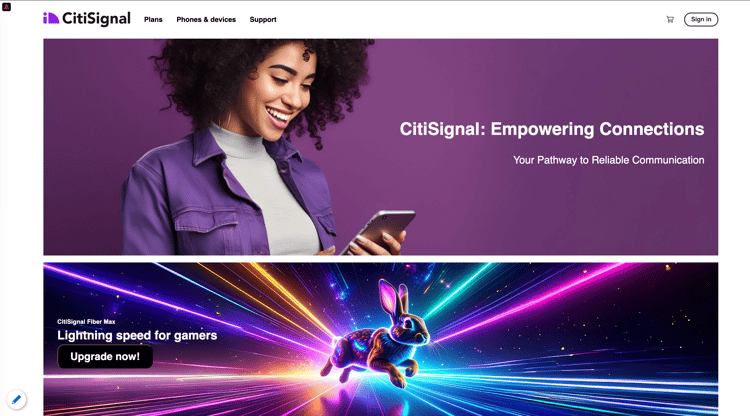
Próximas etapas
Ir para 3.6.2 Páginas de Aterrissagem
Voltar para Adobe Journey Optimizer: Gerenciamento de Conteúdo
Voltar para Todos os módulos